
|
Читайте также: |
Таблиці в Microsoft Excel можна обрамлювати рамками і заповнювати різним кольором. Для обрамлення необхідно:
виділити вічка, які потрібно обрамити;
у меню Формат вибрати команду Ячейки;
вибрати вкладку Граница (рис.18);
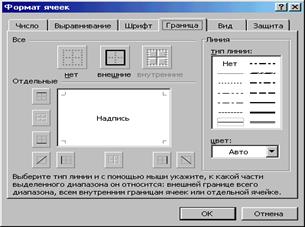
Рис.18
у полі тип линии вибрати тип лінії рамки;
у переліку цвет – колір лінії;
для обрамлення виділених вічок ззовні слід натиснути кнопку внешние;
для відображення на папері внутрішніх ліній меж вічок слід натиснути кнопку внутренние;
для зняття обрамлення виділених вічок слід натиснути кнопку нет;
за допомогою групи кнопок Отдельные можна встановлювати та прибирати окремі лінії. Це можна також робити натисканням миші у зразку обрамлення, який подано у вікні.
Створювати рамки можна також за допомогою прихованого переліку Границы:  :
:
виділити вічка, які необхідно обрамити;
натиснути на стрілці поруч із кнопкою Границы;
вибрати тип обрамлення в палітрі рамок.
Обраний тип обрамлення можна застосувати і для інших вічок, виділивши ці вічка і зробивши натискання в палітрі Границы. Для зручності використання палітру рамок можна витягти з панелі інструментів.
Вічка таблиці можна заповнювати різними кольорами та візерунками:
виділити вічка;
вибрати команду Ячейки менюФормат;
вибрати вкладку Вид;
у палітрі кольорів вибрати колір (у рамці Образец буде подано зразок з обраними параметрами);
у перелікуУзор вибрати візерунок;
натиснути кнопку ОК.
Для оформлення елементів таблиці різними кольорами можна використовувати також піктографічне меню:
виділити потрібні вічка;
для зміни кольору натиснути на стрілці поруч із кнопкою  та у палітрі кольорів вибрати колір;
та у палітрі кольорів вибрати колір;
для зміни кольору символів натиснути на стрілці поруч із кнопкою  і вибрати необхідний колір.
і вибрати необхідний колір.
Дата добавления: 2015-10-21; просмотров: 132 | Нарушение авторских прав
| <== предыдущая страница | | | следующая страница ==> |
| Зміна розмірів рядків і стовпців | | | Функції |